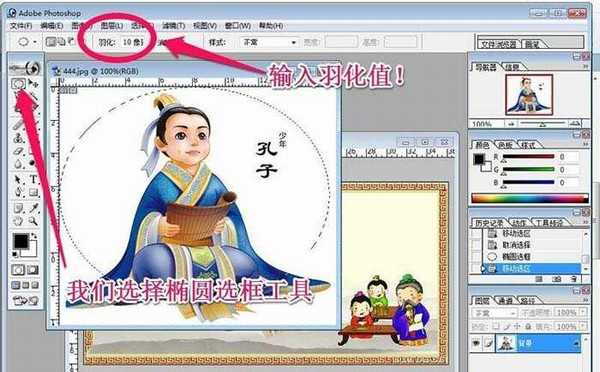我们使用photoshop时有时候需要使用羽化效果,使用羽化效果可以简单的把两张图片很好的处理在一起,小编今天通过对两张图片的合成实例,给大家说一下在photoshop中如何简单的使用羽化效果,把两张图片合成在一起,希望对朋友们有帮助!我们开始吧!首先声明一下:小编用到的两张图片素材均来自于网络,这里对原作者表示感谢!
- 软件名称:
- Adobe Photoshop 8.0 中文完整绿色版
- 软件大小:
- 150.1MB
- 更新时间:
- 2015-11-04立即下载
1、我们首先用photoshop软件,打开我们要合成的两张图片!
2、我们选择工具箱中的椭圆选框工具,然后再工具属性中输入羽化值10,当然其它羽化值也可以,羽化值越大,边缘和背景融合的越多!可以根据实际需要选择羽化值的大小!然后在图形中拖选我们要选择的区域!然后按下键盘的ctrl+c对我们选择的区域进行复制!
3、我们点击另外一张图片,按下键盘的ctrl+v进行粘贴!把我们刚才选择的区域粘贴进来!
4、粘贴进来的图片大家已经可以看到边缘有羽化的效果!其实羽化就是边缘和背景的柔和!我们把图片调整到合适的位置,然后按下键盘的ctrl+t调整图片到合适的大小!
5、其实通过上面的方法,我们一般情况下已经可以了,我们的主要目的是我们羽化图片的边缘和背景融合!但是还不太美观,怎么办呢?其实我们可以对图片进行简单的设置,让图片看起来更美观!我们可以在图层的混合模式中选择正片叠底
6、现在你发现我们的图片是不是比较美观了,大家试试吧!大家记住羽化值越大,边缘的变化越明显!但是羽化值太大也会影响图片的美观!
相关推荐:
ps怎么合成鲤鱼飞入相框的效果?
ps怎么快速合成行走在海洋底部的霸气骑士?
ps怎么将多张图片合成为一幅毫无违和的新图?
ps,羽化,图片
免责声明:本站文章均来自网站采集或用户投稿,网站不提供任何软件下载或自行开发的软件! 如有用户或公司发现本站内容信息存在侵权行为,请邮件告知! 858582#qq.com
RTX 5090要首发 性能要翻倍!三星展示GDDR7显存
三星在GTC上展示了专为下一代游戏GPU设计的GDDR7内存。
首次推出的GDDR7内存模块密度为16GB,每个模块容量为2GB。其速度预设为32 Gbps(PAM3),但也可以降至28 Gbps,以提高产量和初始阶段的整体性能和成本效益。
据三星表示,GDDR7内存的能效将提高20%,同时工作电压仅为1.1V,低于标准的1.2V。通过采用更新的封装材料和优化的电路设计,使得在高速运行时的发热量降低,GDDR7的热阻比GDDR6降低了70%。